通过 Transformer 演示应用,您可以试用 API 的功能, 您自己的媒体,包括在不同格式之间转换媒体、剪辑和 应用视频特效。
本页介绍了如何获取、编译和运行演示版应用。本指南还 介绍了如何使用演示版应用转换您自己的媒体内容。
获取代码
主演示版应用的源代码可在 demos/transformer 中找到
GitHub 项目的文件夹中。如果您
将项目克隆到本地目录:
git clone https://github.com/androidx/media.git
接下来,在 Android Studio 中打开项目。您应该会在 Android 项目视图(已展开演示版应用的相关文件夹):
<ph type="x-smartling-placeholder">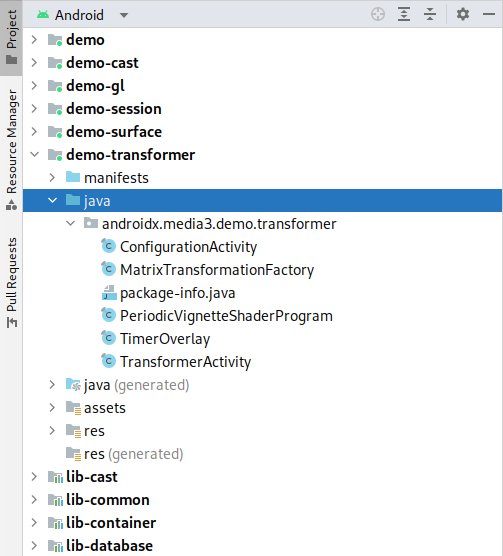
编译并运行演示
如需编译和运行演示版应用,请选择并运行 demo-transformer
Android Studio 中的配置。演示版应用将在
已连接的 Android 设备。如果存在以下情况,我们建议您使用实体设备
因为通常是 Android 媒体的模拟器实现
与真实设备相比,堆栈具有不同的功能和 bug。
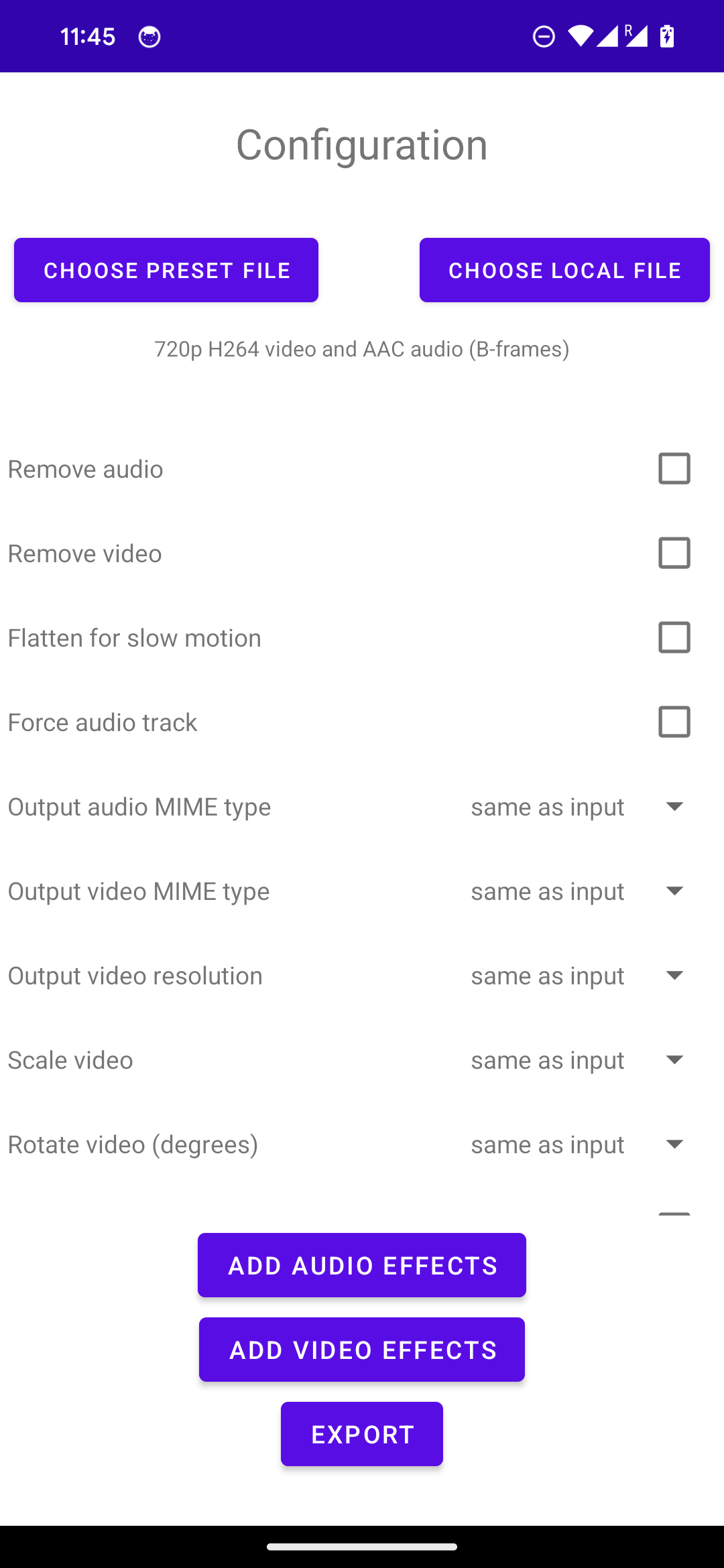
演示版应用从 ConfigurationActivity 开始,该 activity 可让您
设置输入媒体项和要执行的转换。两者
按钮即可从预设媒体列表中进行选择
或选择本地文件接下来,通过可滚动的选项列表
配置输出格式和转换,还可以选择效果
应用到媒体点按最后一个按钮会转换为
TransformerActivity,一个显示当前进度和预览的 activity
在帧通过 Transformer 时进行此操作。转换一次
完成后,输入和输出视频会同时显示在两个 ExoPlayer 中
PlayerView 个实例。
转变你自己的内容
演示版应用支持使用 。您也可以直接在 命令行:
adb shell am start -a androidx.media3.demo.transformer.action.VIEW \
-d https://yourdomain.com/sample.mp4
MediaPipe 集成
演示版应用包含
MediaPipe。您需要构建
依赖项,然后选择要启用的 withMediaPipe build 变体
使用媒体管道帧处理器构建应用。请参阅
README
了解完整说明。配置 activity 中的效果选择器
包含基于 MediaPipe 的效果示例来试用此功能。

